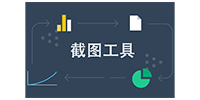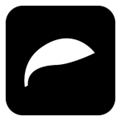红蜻蜓抓图精灵官方版是一款完全免费的专业级屏幕捕捉软件,红蜻蜓抓图精灵官方版能够让您得心应手地捕捉到需要的屏幕截图。红蜻蜓抓图精灵官方版捕捉图像方式灵活,可以捕捉整个屏幕、活动窗口、选定区域、固定区域、选定控件、选定菜单、选定网页等。
红蜻蜓抓图精灵官方版是一款完全免费的专业级屏幕捕捉软件,红蜻蜓抓图精灵官方版能够让您得心应手地捕捉到需要的屏幕截图。红蜻蜓抓图精灵官方版捕捉图像方式灵活,可以捕捉整个屏幕、活动窗口、选定区域、固定区域、选定控件、选定菜单、选定网页等。
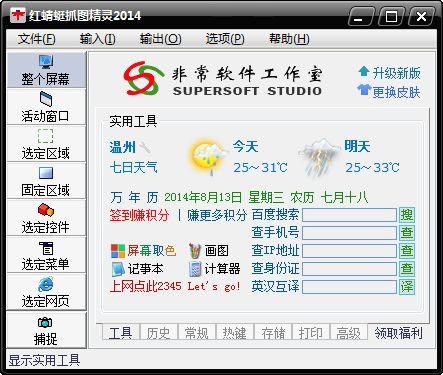
| 相关软件 | 版本说明 | 下载地址 |
|---|---|---|
|
SETUNA2 |
官方版 | 查看 |
|
PandaOCR |
官方版 | 查看 |
|
Snipaste |
官方版 | 查看 |
|
TechSmith SnagIt |
官方版 | 查看 |
软件功能
图像捕捉随心 - 捕捉
软件捕捉方式多样化,让您随心捕捉到您想要的图像,同时提供多种工具和设置选项,通过合理的设置及技巧的使用,能够实现快速批量的捕捉。如对于重复性的捕捉任务,可以利用重复最后捕捉热键来完成,您只需要进行一次常规的捕捉操作,之后使用重复最后捕捉热键捕捉,会按照先前的捕捉方式、起始坐标和区域宽高、控件对象等进行捕捉,实现快速、高效的批量捕捉。另外,本软件还支持无人值守定时自动截图。
图像编辑方便 - 编辑
软件内置图像编辑器,提供常用的图像编辑功能,在捕捉预览窗口中您可以对捕捉图像进行编辑。主要提供颜色填充、画笔、画线、绘制箭头、橡皮、喷绘(喷枪)、文本编辑、绘制图形(矩形、圆角矩形、椭圆形)、荧光效果(加亮)、加盖印章、图像描边、图像反色等图像编辑功能。当内置图像编辑器不能满足图像处理需求时,您还可以通过外接图片编辑器功能,设置使用第三方软件对截图进行编辑处理。
图像管理轻松 - 管理
软件主窗口中提供捕捉历史选项,显示捕捉图像文件的历史列表,捕捉历史包括全部、今天、过去7天、更早等4个时间段,便于您根据时间对历史截图文件进行查看、浏览、编辑、管理,同时捕捉历史具有搜索功能,可以根据搜索词快速搜索捕捉历史。捕捉历史的生成策略提供4个选项供您选择:总是生成捕捉历史、仅生成已保存截图的捕捉历史、仅生成未保存截图的捕捉历史、不生成任何捕捉历史,满足您多样化的使用需求。
安装步骤
1.从下载之家下载红蜻蜓抓图精灵官方版,解压后双击进入安装向导,单击【下一步】继续,在开始安装之前,建议先关闭其他所有应用程序。
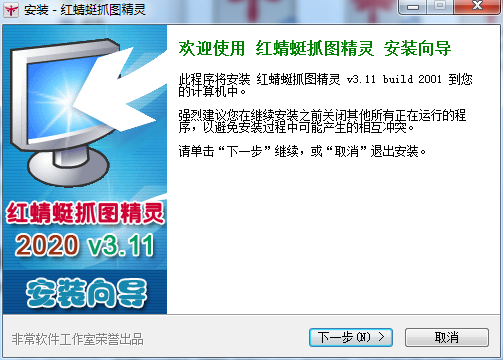
2.阅读“授权协议”。如果你接受协议中的条款,单击我接受继续安装。如果你选定取消,安装程序将会关闭。必须接受协议才能安装。

3.设置软件的安装位置,建议安装在D盘,此处不建议安装在C盘,如果C盘文件过多的话,会影响计算机的运行速度,设置好之后点击下一步
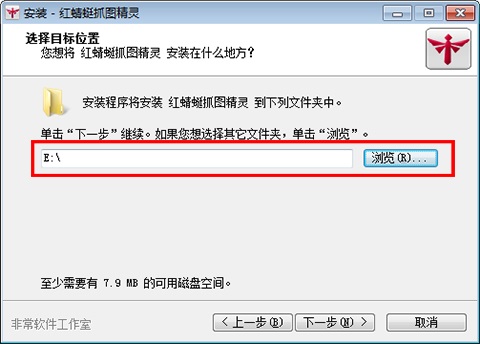
4.准备安装,确认无误后,单击【安装】
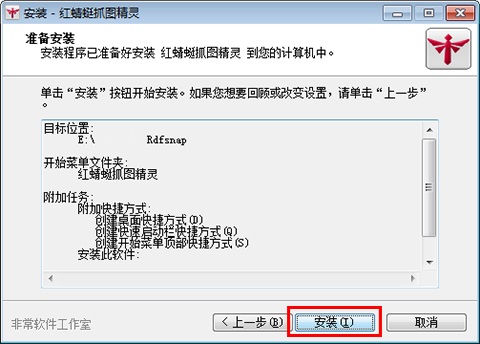
5.红蜻蜓抓图精灵安装成功
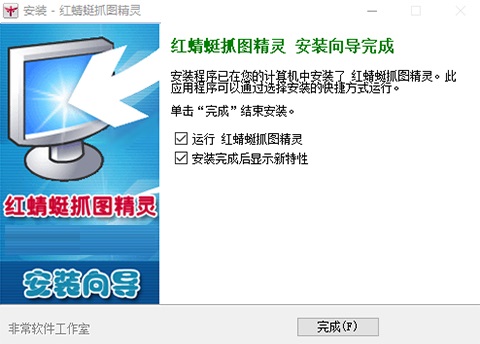
常见问题
如何设置使用定时自动截图功能?
第一步:单击红蜻蜓抓图精灵主界面[工具]选项卡,进入[实用工具]选项页,点击其中的[定时任务助手]工具图标;
第二步:新建定时任务,在定时任务列表上鼠标右击弹出菜单,然后选择[新建任务]菜单项(或点击定时任务列表上方的“+”按钮),进入新建定时任务窗口;
第三步:设置定时策略,在该窗口中设置定时任务执行的频度和时间,若希望在一天中反复执行自动截图,可以选中[高频度任务]选项,之后设置重复周期和起止时间;
第四步:设置任务类型,在任务列表中选择执行任务类型为[自动截图];
第五步:设置截图参数,根据实际需要设置捕捉范围、截图格式、抓光标、捕捉提示音、捕捉历史、加水印等选项;
第六步:设置任务标签,为自动截图任务设置一个便于识别的标签(如“定时自动截图”);
第七步:启用定时任务,若希望在新建定时任务后立即启用此任务,则需要选中[启用此任务]选项;
第八步:完成任务创建,最后点击[确定]按钮完成对定时自动截图任务的创建。定时自动截图任务创建并设置为启用后,当到达预设的定时策略时间时,本软件将按预设截图参数自动执行截图并保存截图文件。
如何快速将Flash当前帧捕捉成图片?
有用户反映使用红蜻蜓抓图精灵捕捉SWF、FLV等Flash画面时,每次都要用光标拖动选区来捕捉很麻烦,其实可以使用选定控件的捕捉方式进行快速捕捉。以下是快速捕捉Flash图片的操作步骤:
第一步:单击红蜻蜓抓图精灵主界面左侧按钮组中的【选定控件】按钮(或选择主界面菜单栏【输入】菜单中的【选定控件】菜单项);
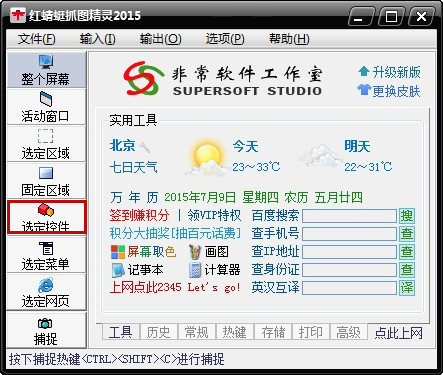
第二步:使用键盘Alt+Tab键前置待捕捉的Flash所在的窗口;
第三步:按下捕捉热键(或捕捉按钮、捕捉菜单),以开始捕捉;
第四步:移动鼠标到待捕捉的Flash上方,按下鼠标左键(或键盘Enter键)完成对Flash当前帧图像的捕捉
使用文字工具为图像增加文字时,输入的中文字符显示为乱码或问号。
使用方法
1.选择捕捉方式
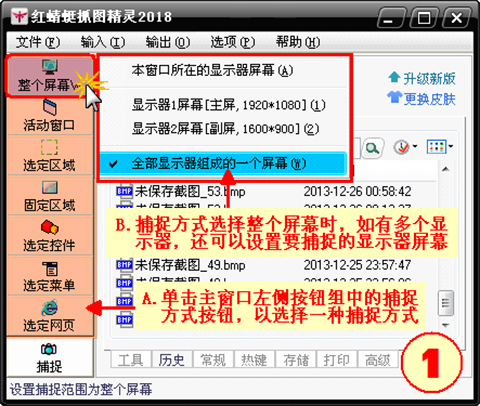
2.选择截图的输出方式
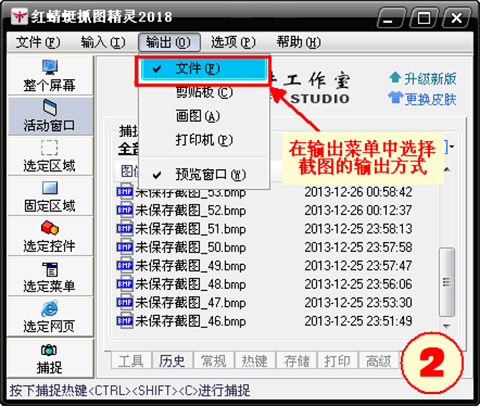
3.设置捕捉相关选项
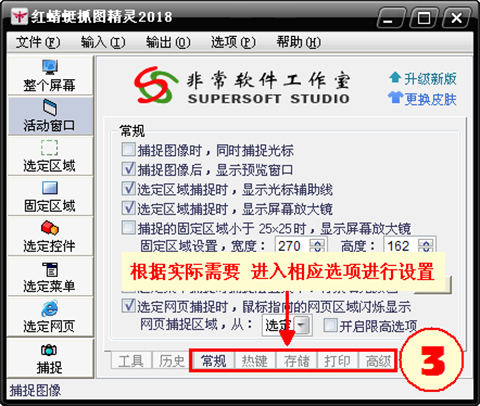
4.开始捕捉
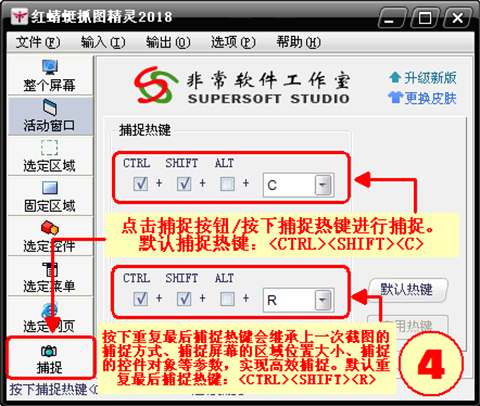
5.对截图进行修饰
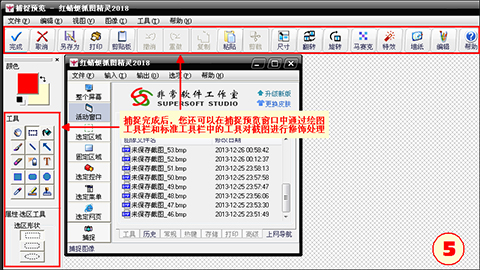
6.完成对截图的输出
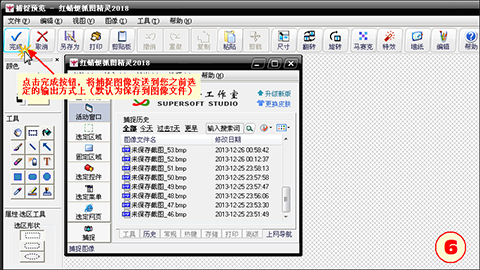
更新日志
2020 v3.11 build 2001
1.针对Win10操作系统,在捕捉预览窗口->[工具]->[设置墙纸]中新增一种墙纸放置类型“跨区”。
2.修正“某些情况下,部分热键未按预期发挥作用”的bug。
3.修正“在Win10电脑上使用红蜻蜓抓图精灵设置墙纸后,某些情况下墙纸还原菜单会不可用”的bug。
4.修正“主窗口热键选项页中,部分控件状态栏提示信息有误”的bug。
5.修正“某些情况下,定时任务助手工具中部分标签文本显示不完整”的bug。
6.其它细微修。


 转转大师OCR识别软件 最新版 v4.0.0.0
转转大师OCR识别软件 最新版 v4.0.0.0
 神奇OCR文字识别软件 最新版 v3.0.0.284
神奇OCR文字识别软件 最新版 v3.0.0.284
 转易侠扫描王 官方版 v3.0.0.0
转易侠扫描王 官方版 v3.0.0.0
 金舟截图软件 电脑版 v3.2.5.0
金舟截图软件 电脑版 v3.2.5.0
 HyperSnap2021 官方版 v2021
HyperSnap2021 官方版 v2021
 万彩动画大师电脑版 特别版 v3.0.827
万彩动画大师电脑版 特别版 v3.0.827